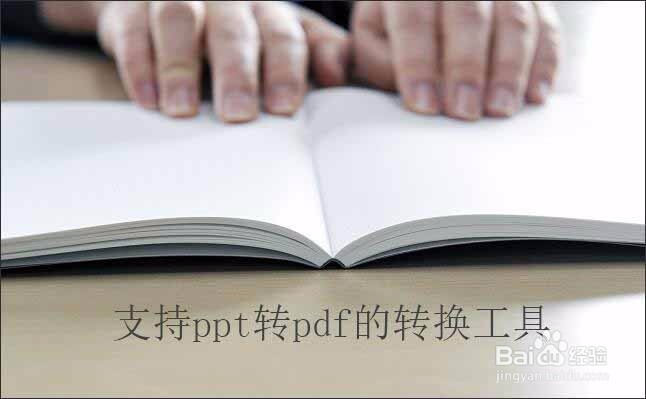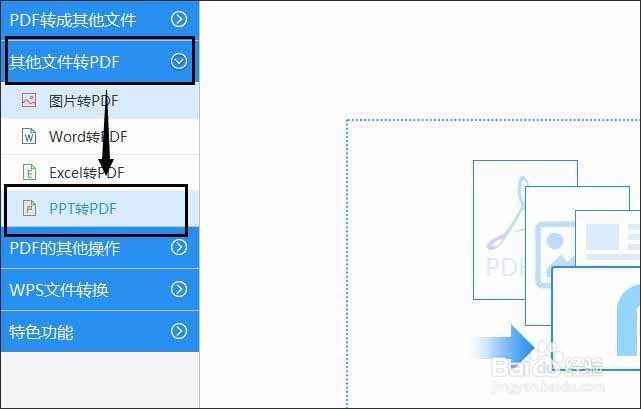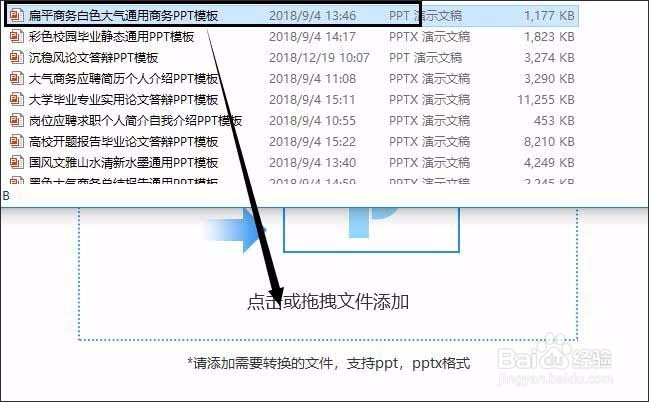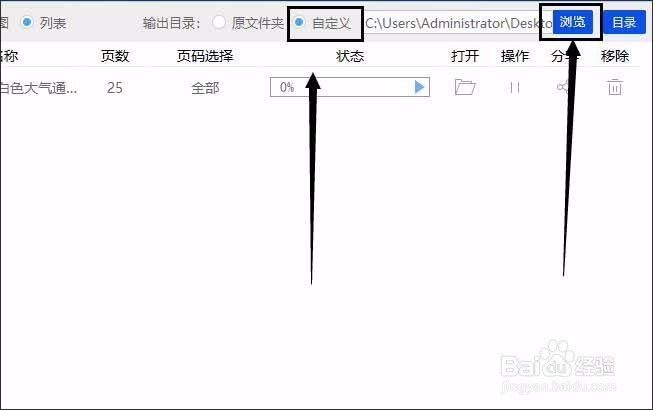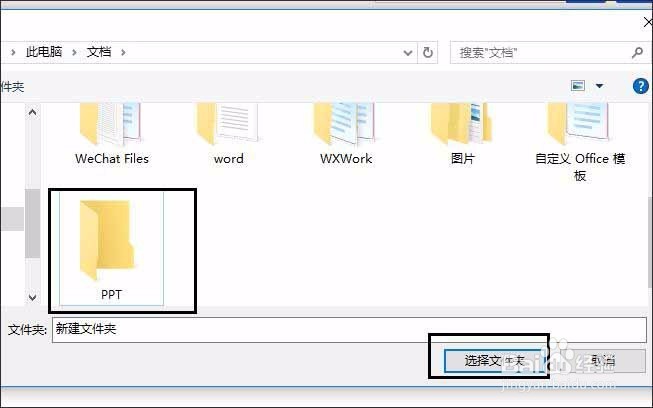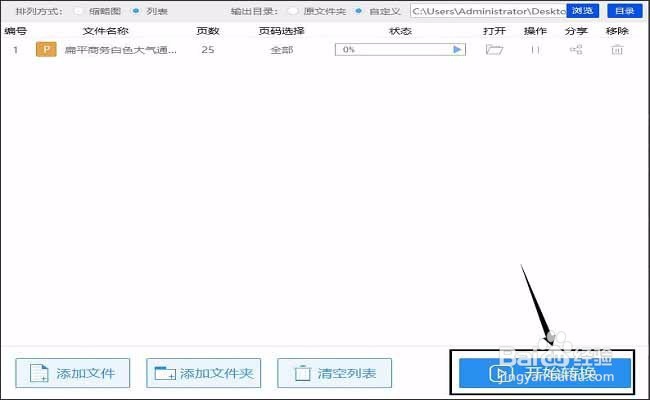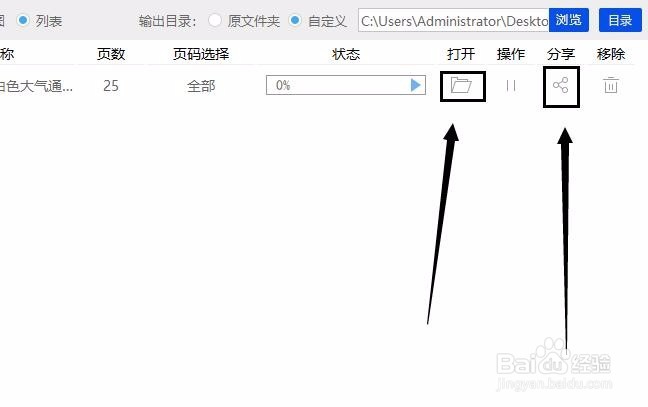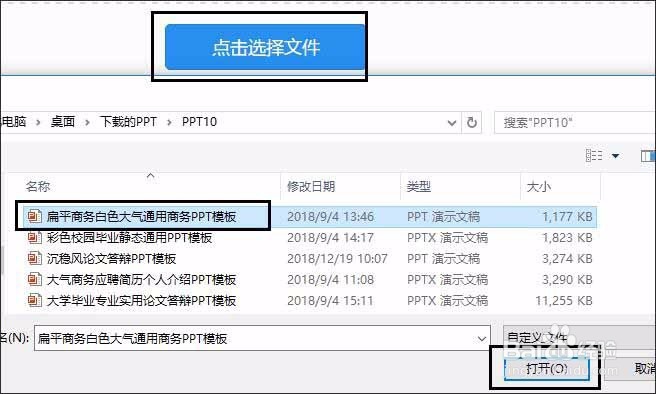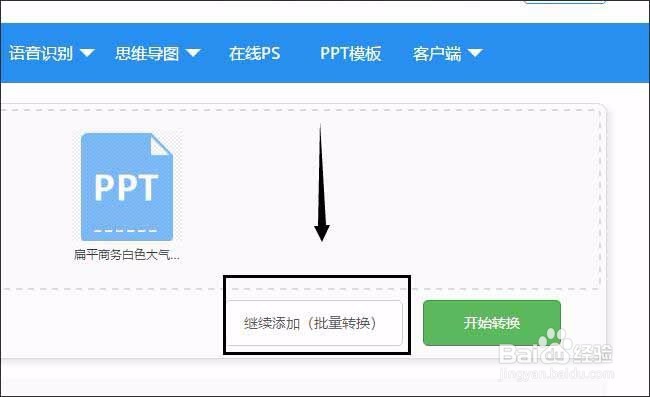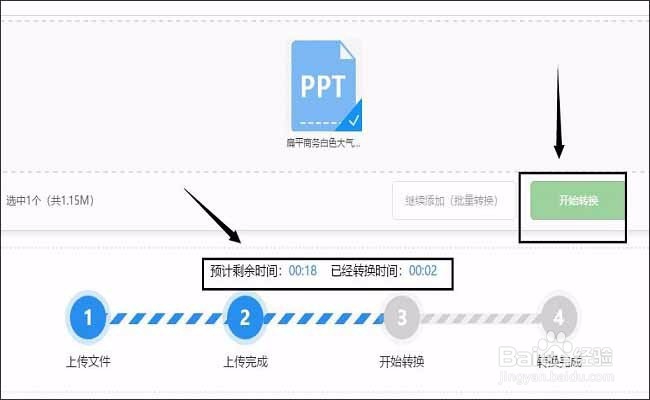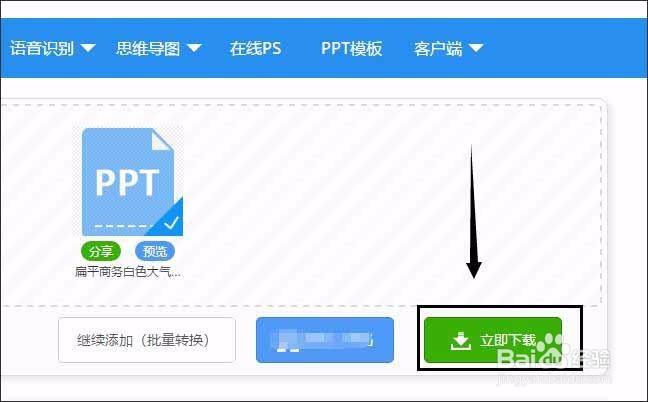百度文库中下载的ppt如何转换成pdf
1、ppt是幻灯片形式的文件而pdf是电子阅读文件,两种截然不同的文件格式相互间转换就需要借助专用地转换工具。大家在电脑内安装个支持ppt转pdf的转换工具。
2、打开安装好的转换工具,接着在转换工具中选择对应的转换功能。鼠标点击【其他文件转PDF】——【PPT转PDF】。
3、接着鼠标双击打开存放ppt的文件夹,再左击选中要转换的ppt文件并把它拖拽到转换工具中。
4、为转换后pdf文件设置保存路径,鼠标点击转换工具内上方的【自定义】——再点击右边的【浏览】。
5、然后会弹出个本地窗口,在窗口中鼠标左击选中任意文件夹,再点击窗口内右下角的【选择文件夹】选项,即可将选中的文件夹设置成为保存路径。
6、移动鼠标光标点击转换工具中右下角的【开始转换】,转换工具就会开始转换操作,转换的时间则是根据ppt文件大小而定。
7、转换完成后鼠标点击转换工具中【打开】选项下的文件夹图标就可把转换后的pdf文件打开查看。鼠标点击工具中【分享】选项下的图标则可把转换后的pdf文件发送给他人。
8、当然除了使用转换工具,在线也可完成ppt转pdf操作。在百度搜索引擎中查找ppt转pdf在线转换,点击进入到相关转换网页页面内。
9、鼠标点击页面当中的【点击选择文件】选项,在弹出的窗口内左击选中要转换的ppt文件,再点击窗口中右下角的【打开】把要转换的ppt文件添加到转换页面中。
10、倘若还有其它同样需要转换为pdf格式的ppt,点击【继续添加】选项,将其它ppt也添加到转换页面中。
11、然后鼠标点击【开始转换】选项,在页面当中会将预计转换所需等待的时间展现给大家。
12、转换完成后,鼠标点击【立即下载】将转换好的pdf文件保存到电脑本地中就可以了。
13、在本文当中详细地教给了大家百度文库中下载的ppt如何转换成pdf。希望在今后的学习工作当中,能为大家提供些许地帮助。